Google ha annunciato il suo nuovissimo assistente vocale semplicemente soprannominato Google Assistant alla conferenza I / O all'inizio di quest'anno e mentre era integrato in Allo, ora è arrivato in forma completa con gli smartphone Pixel. A partire da ora, l'Assistente Google è disponibile solo sui telefoni Google Pixel e Pixel XL (a meno che tu non voglia aprire un'app di chat ogni volta che desideri utilizzarla). Tuttavia, se non vedi l'ora che l'assistente intelligente basato sull'intelligenza artificiale diventi disponibile sul tuo dispositivo, puoi utilizzare un semplice trucco per farlo funzionare su qualsiasi dispositivo Android Nougat con root. Tutto ciò che serve è fare due piccolissime modifiche al tuo file build.prop.
build.prop: che cos'è?
Il file build.prop è un file di sistema che memorizza una pletora di informazioni sul tuo dispositivo. In quanto tale, il file non è modificabile, a meno che tu non sia rootato, e anche in questo caso, si consiglia di non modificarlo a meno che tu non sappia cosa stai facendo.
Il file build.prop non è altro che un file di testo che contiene alcune informazioni davvero importanti sul tuo dispositivo. La modifica del file build.prop può consentire di modificare molte impostazioni sul telefono, a condizione che lo modifichi correttamente e lo salvi correttamente.
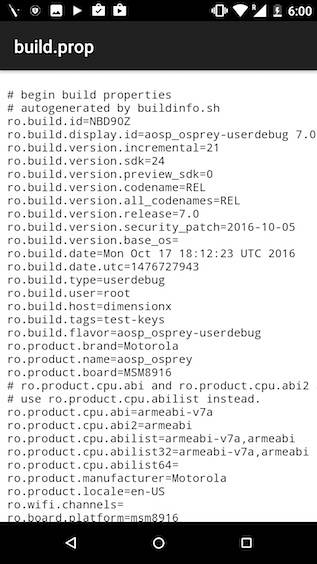
Il file risiede nella cartella "/sistema"Che sarà accessibile solo se sei su un dispositivo rooted. Ora che hai un'idea del file build.prop, passiamo alla modifica.
Modifica del file build.prop
Per modificare il file build.prop, avrai bisogno di un file manager che consenta l'accesso come root. Uno di questi esploratori è ES File Explorer (gratuito), che è quello che stiamo usando in questo articolo. Puoi scegliere qualsiasi file manager che ti piace, purché supporta la navigazione di root. Detto questo, iniziamo con la modifica del file build.prop. Per fare ciò, segui semplicemente i passaggi seguenti:
1. Avvia ES File Explorer. Dal bordo sinistro dello schermo, scorri verso destra per visualizzare il menu. Qui, attiva l'interruttore che legge "Root Explorer".
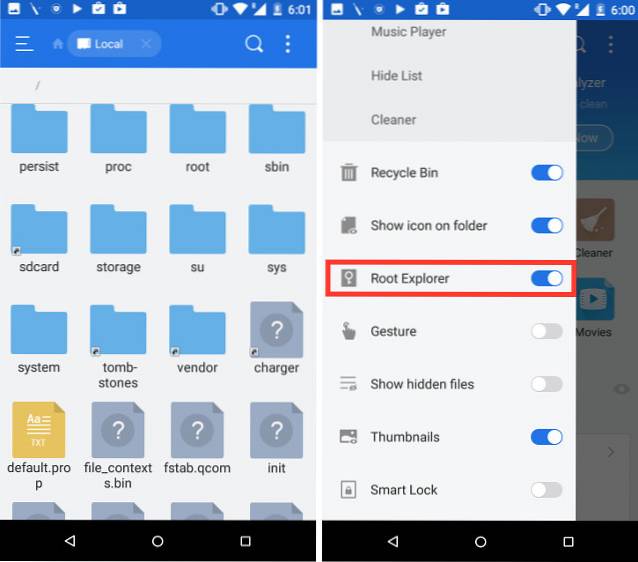
2. Tocca "Root Explorer", E poi su"Monte R / W“. Questo ti permetterà di montare il tuo filesystem con permessi di lettura / scrittura.
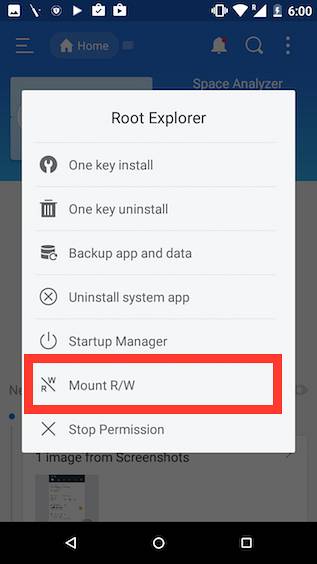
3. Qui, monta "/sistema"Come RW, toccando il pulsante di opzione sotto la colonna RW. Solo così sai, "RO"Sta per sola lettura e"RW"Sta per leggere e scrivere. Una volta terminato, tocca "ok".
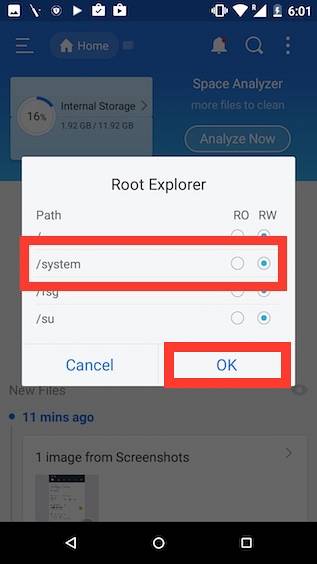
4. Vai a / system, e aprire build.prop. Quindi, tocca il pulsante del menu a tre punti e tocca modificare.
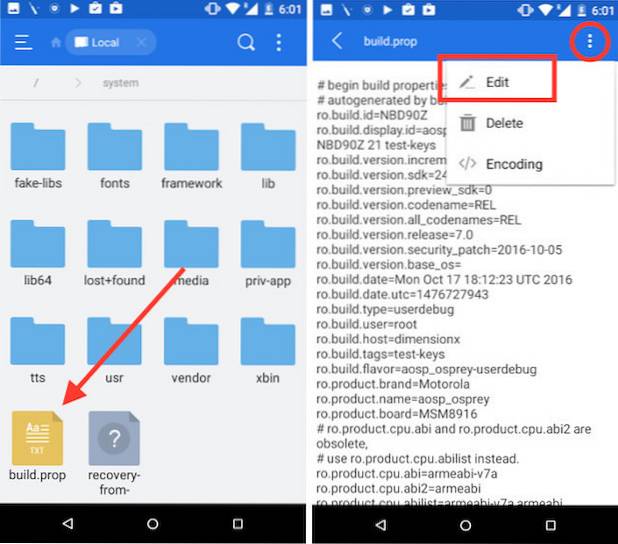
5. Cerca una riga che dice "ro.product.model = your_device_name“. Per impostazione predefinita, questo avrebbe il nome del tuo smartphone. Basta cambiarlo in "ro.product.model = Pixel XL“. Ora scorri verso il basso fino alla fine del file build.prop e aggiungi una riga che dice "ro.opa.eligible_device = true".
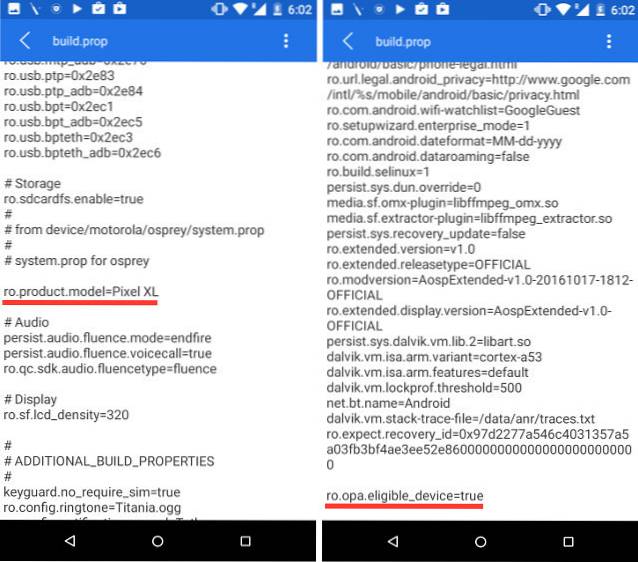
Quelle erano tutte le modifiche che dovevi apportare al file build.prop. Dopo aver fatto tutto ciò, riavvia semplicemente il dispositivo.
Ottenere l'Assistente Google al lavoro
Quindi, una volta riavviato il dispositivo, probabilmente stai pensando che è tutto. Ma non lo è, mi dispiace. C'è ancora un po 'di più da fare prima di poter effettivamente iniziare a utilizzare l'Assistente Google. A partire da ora, se premi a lungo il pulsante Home, verrà comunque avviato Google Now on Tap. Quindi, come si passa da quello al potente Assistente Google? Bene, dovremo solo cancellare i dati e la cache per l'app Google, e il gioco è fatto. Segui i passaggi seguenti:
1. Sul telefono, vai a Impostazioni -> App. Qui, scorri verso il basso e tocca il pulsante "Google"App.
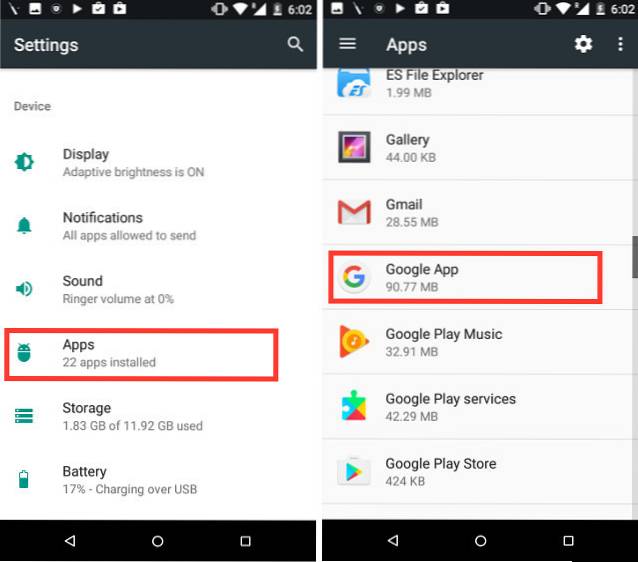
2. Premete su Conservazione, e poi su "Gestisci spazio".
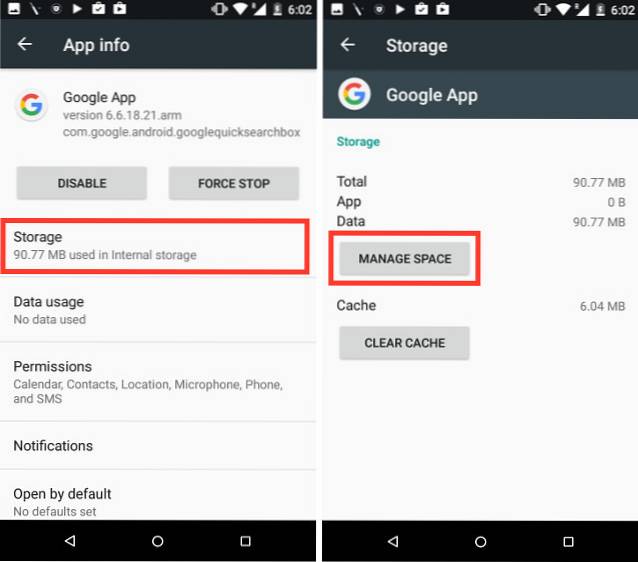
3. Tocca "Cancella tutti i dati“. Questo dovrebbe cancellare tutti i dati e la cache per l'app Google.
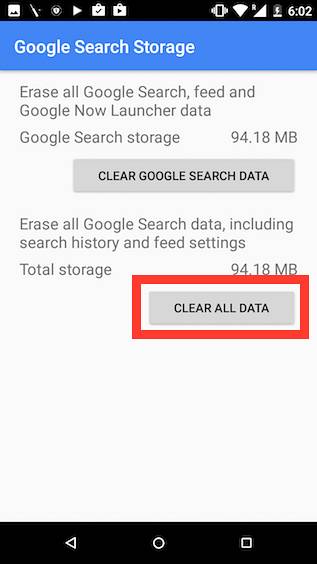
Una volta che hai finito, semplicemente premere a lungo il pulsante home, e vedrai la schermata di benvenuto dell'Assistente Google. Puoi configurarlo e il gioco è fatto!
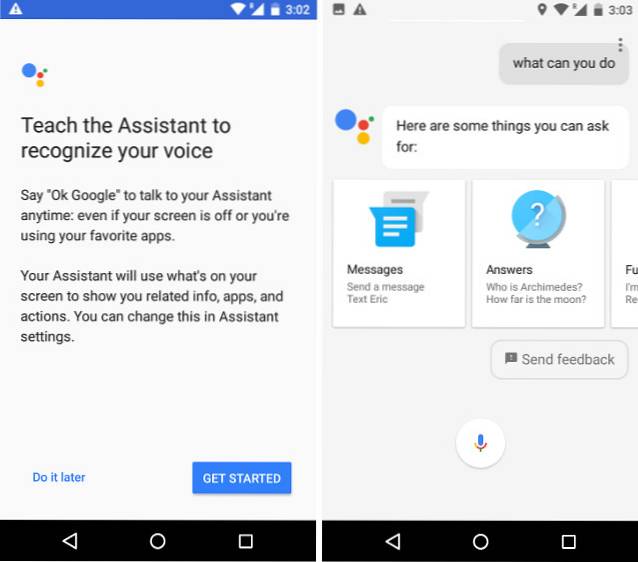
Hai l'Assistente Google in esecuzione sul tuo dispositivo Android non Pixel! Ora puoi iniziare a utilizzare l'assistente proprio come lo si userebbe normalmente su un dispositivo Pixel o Pixel XL.
VEDERE ANCHE: Come eseguire le stesse app in Split Screen su Android Nougat (senza root)
Usa l'Assistente Google sul tuo dispositivo Android
Ora che sai come ottenere l'Assistente Google sul tuo dispositivo Android, con Android 7.0, dovresti assolutamente giocare con l'Assistente Google e capire alcune delle cose interessanti che fa. Può giocare, trovare informazioni sul web e fare molto di più per te. Per iniziare, puoi semplicemente chiedere a Google "Cosa sai fare?" E ti dirà alcune cose che puoi chiedere.
Se hai problemi con il funzionamento dell'Assistente Google sul tuo dispositivo Android, non esitare a scriverci nella sezione commenti qui sotto, insieme a qualsiasi altro metodo per ottenere l'Assistente su un dispositivo Android.
 Gadgetshowto
Gadgetshowto

![Siri Il film sull'iPhone dopo Siri [video]](https://gadgetshowto.com/storage/img/images/siri-the-iphone-movie-after-siri-[video].jpg)

